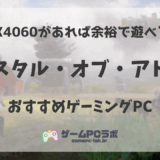※記事内のリンクには広告が含まれています。
近年、VTuberやストリーマーがマルチプレイサーバーを通じてコラボ配信をする場面を多く見かけるようになりました。期間限定の大型配信企画から日常的なマイクラ配信まで、マルチプレイサーバーは昔と比べて少しずつ身近なものになりつつあります。
そんなマルチプレイサーバーですが、大勢で楽しそうに遊んでいる姿を見て「自分たちもやってみたい」と思ったことはありませんか?
かつてはある程度の専門知識が必要だったサーバー構築ですが、いまはもうPC初心者でも構築できるような時代になっています。今回紹介する「ABLENET VPS」も、そんな簡単にマルチプレイサーバーを立てることができるサービスのひとつ。
今回「ABLENET」様からサーバーをお借りして、実際にマルチプレイ用途で使ってみました。使ってみた感想を率直にまとめてみましたので、ぜひVPS選びの参考にしていただけますと幸いです!
ゲーミングPCの高騰に伴って各BTOメーカーの受注停止・価格改定・構成変更等が相次いでいます。最終的な情報は必ず公式サイトをご確認ください。なお、まだ買えるゲーミングPCをお急ぎで探している方は、こちらのページをご覧ください。

ゲームPCラボ管理人
KUL
当時ハマっていたMMOが好きすぎてそのまま運営会社に就職、その後ゲーム内イベントの企画やデバッグ・GMなどを担当していました。今は業界から離れてしまったもののゲーム好きなのはずっと変わらず。
社会人になりたての頃に何もわからないまま購入したゲーミングPCで失敗…。最近周囲でゲーミングPCを検討する人が増えてきたこともあり、自分と同じ失敗をしてほしくないという思いからこの「ゲームPCラボ」を立ち上げました。

端的に言うと、これまでサーバーに触ったことがないサーバー初心者の方あるいはPCにあまり詳しくないPC初心者の方におすすめという感じです。
面倒な作業がなるべく発生しないよう、迷う余地がなくなるよう設計されている印象を受けました。
難しいことはわからないけどとにかくマルチプレイで遊びたい!
今回、実際にサーバー設定からはじめてみたのですが、とにもかくにもサーバーの初期設定がめちゃめちゃ簡単でした。
こんなサイトを運営しておきながら、私もこれまでマルチサーバーを立てたことがなかったのですが、それでも特に苦労せずにパルワールドのマルチプレイサーバーを構築することができました。
事前に「ゲームごとにテンプレートが用意されてるから簡単」とは聞いていたのですが、余計な操作や迷う余地がほとんどないくらい簡単で、「本当にこんな簡単にできるんだ」というのが感想。

どうせ簡単とか言いつつよく分からない黒い画面にコードを打ち込んだり、何かファイルを書き換えたりとかはさせられるんでしょ…と思っていたのですが、結局マウスを少しカチカチしてあとはパスワードを決めるくらいで構築作業は終わりました。
VPSを探している方の中には、下記のような不安を持っている方もいると思いますが、
- サーバーの仕組みとか全然分からないし、なんならPCのことすらよくわからない…
- 変な操作をしてサーバーがおかしくなったらどうしよう…
- うまく使えなくてお金が無駄になるかもしれない…
こういった慎重派の方にこそおすすめできるサーバーかもしれません。
初めてだからちゃんと遊べるか不安…お試し期間がほしい!
動作の重いゲームや大人数でのプレイを想定している場合、「自分の選んだプランは本当に正しいのか」「サーバー性能は足りているのか」というのは、結構不安になりがちなところ…。

VPSは月単位での契約がほとんどなので、プランを間違えてしまうとだいたい1ヶ月分のレンタル料が無駄になってしまうことに…。それなりの性能のサーバーだとレンタル料も月に数千円はかかるので、案外バカにならない出費です…。
そんな不安を解決するために、「ABLENET VPS」には最大10日間の試用期間が用意されています。
お試し期間なしでそのまま本契約となるVPSもありますが、ABLENETは試用期間中にキャンセルすれば料金も発生しません。事前にテストして性能が足りなければ、一度キャンセルして性能の高いプランで本契約に進むということも可能です。
サーバーをレンタルする際に特に懸念点になりがちな「ちゃんと遊べるかどうか」が事前に確認できるのは評価できるポイント。

ちなみにかなり好印象なのが、自動で本契約に切り替えられないこと!世の中の大半のサブスクはキャンセルしない限り試用期間が終わると勝手に本契約に切り替えられますが、ABLENETは本契約手続きをしない限り自動で契約は解除されます。
管理画面は分かりやすくてなるべくシンプルなのがいい
「あっ、こんなにシンプルでいいんだ…」というくらいにシンプルな管理画面です。
下図が実際のサーバー管理画面です。
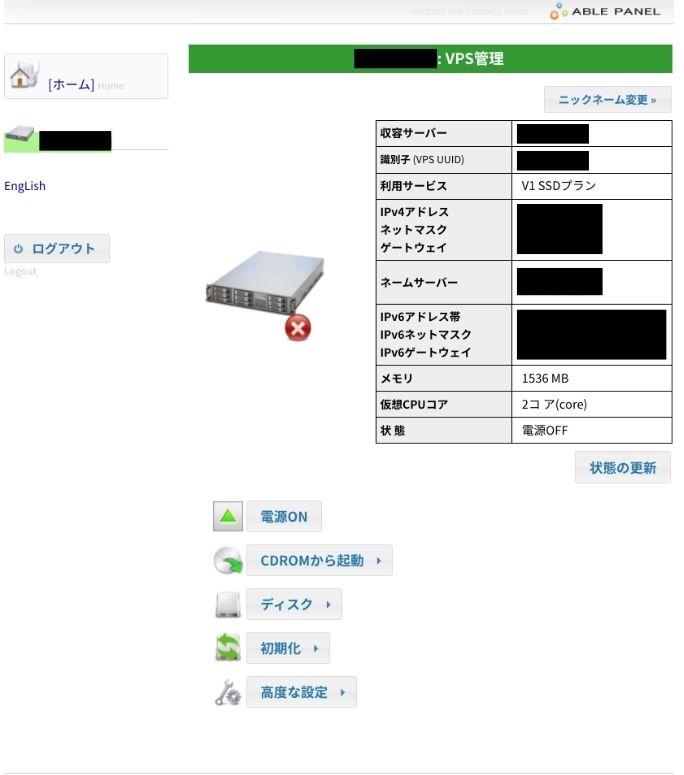
右上にはIPアドレスなどのサーバー情報、ページ下部にボタンいくつか設置されているだけの簡素な管理画面です。
必要な情報やボタンが1ページにまとまっていてすぐにアクセスできるので、ややこしい操作画面が嫌という方にうってつけ。「どこに何があるのかわからない」という迷いはほとんど生じないのがかなりの良ポイントです。
はじめにも書いた通り、「詳しいことはわからないけどとにかくマルチプレイをしたい!」という方にとっては、かなり使いやすい画面になっています。

選りすぐりの少数精鋭のボタンが配置されていますが、この中で実際に使ったのは「電源ON(OFF)」と「初期化」くらい。普通に使っているだけであれば本当にこれくらいシンプルでも十分に事足りるのかもと感じました。

実際に使ってみた感想としては、やはりとにかくもう「初心者特化」ということ。
ただ、逆にある程度PCの扱いになれている「脱初心者」の方からすると、管理画面の機能の少なさに少し不満を感じるかもしれません。得られる情報が少なく、何か問題が起こった際にはコンソールを操作しなければならないなど、自己解決のハードルは少し高めになっているように感じました。

ただ、簡単なのは間違いなく初心者の方にはオススメという点は変わりません。
何回でも言うけどサーバー設定がとにかく簡単
ABLENET GAMESに関してはとにかくサーバー構築の設定が簡単だったという感想に尽きます。
実は私もゲーミングPCを紹介するサイトこそ運営していますが、サーバーに関してはまったく知識のない初心者です。それでも公式サイトのマニュアルを見ながら10分もかからずに遊べるマルチプレイサーバーが完成したので、かなり簡単。あらかじめゲームごとにテンプレートが用意されているので、やったことと言えばIDとパスワードを入れてログインして、マウスをカチカチするくらいでした。
どうしても昔ながらの「マルチプレイサーバーを立てるにはある程度の専門知識が必要」という固定概念があったので、ある程度時間がかかることを覚悟していたのですが、想像に反してかなりハードルは低かった印象です。
このハードルの低さこそがかなり好印象なポイントで、この部分だけでも、今後VPSを借りるときに候補のひとつに上がってくると感じました。

ちなみにサーバー設定は10分もかからずに終わったのですが、そのうちの8割くらいは初期化の待ち時間でした。とにかくすんごいラク。
中級者以上は管理画面のシンプルさが逆に不便にも
非常にシンプルでわかりやすいのが魅力的な管理画面ではありますが、脱初心者〜中級者くらいのユーザーにとっては、少し要素が削ぎ落とされすぎかもという印象も受けています。
特にサーバーの「稼働状況」画面に関しては、初心者向けのシンプルさを追求しすぎるあまり、情報が不足しているように感じてます。その最たる例が「管理画面上でメモリの使用率が確認できないこと」です。
下図が実際の稼働状況の画面です。
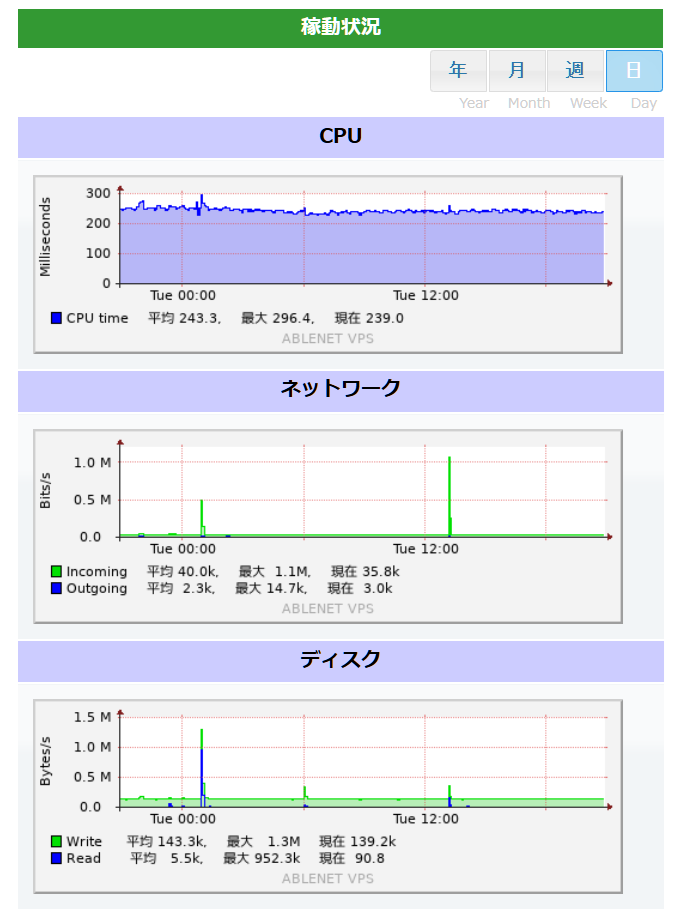
CPU・ネットワーク・ディスクの3項目の稼働状況を確認することができるようになっていますが、ここにメモリに関するグラフは用意されていません。
「メモリにどれくらいの負荷がかかっているのか」を確認することができないため、もしゲーム内で遅延やラグが発生していたとして、その原因がどこにあるのかを正確に把握することができない画面となっています。また、CPUに関しても使用”量”の表示なので使用”率”はわかりません。
ゲーミングPCと同様に、サーバーもCPUやメモリの使用率が限界に達するとゲーム内の動作が重くなりがち。稼働状況を正確に確認できない現状の管理画面は、あまりトラブルシューティングに向いた画面とは言えません。
本当のPC初心者の方であれば、「動作に問題があったらカスタマーサポートに問い合わせる」という選択肢になるので問題ないかもしれませんが、ある程度知識のある方は自己解決に少し時間がかかってしまうため、中途半端な印象を受けてしまうかもしれません。

公式の方に確認したところ、メモリの使用率はコンソールをいじって仮想OS上で確認するしかないとのことでした。誰でも扱えるシンプルな画面が売りなのに、結局コンソール操作が必要になってしまうというのは少し残念なポイントかも…。
プランは少し余裕をもって契約した方がいいかも
今回はV3プラン(メモリ6GB)をお借りして、3人で1週間程度「パルワールド」を遊びました。
公式サイトの記載によるとV3プランは「2~4人」まで遊べるとのことでしたが、実際に遊んでみた結果から言うと「V3プラン」で快適に遊べるラインは3人という印象を受けました。
コンテンツを全部遊び切るくらいの勢いでがっつり攻略を進めていたのですが、攻略が進んでゲーム内で動くパル(NPCモンスター)が増えてくると、3人であってもアイテムの取得が反映されなかったり、キャラクターの移動が巻き戻ったりなどのラグが発生するようになっていました。

ずっと起動しっぱなしだったのがいけないのかと思いサーバーを再起動したところだいぶ軽減されたような気がしたのですが、問い合わせたところ「今回のサーバー状況をみる限り再起動による改善はあまりなさそう」とのこと…
これはあくまでも実際に使ってみた私個人の印象ですが、公式サイトで案内されている人数の上限ギリギリでプレイするよりは、少し余裕を持って1つ上のグレードのプランで契約しておいたほうが無難かもしれません。
すでに公式サイトにわかりやすいマニュアルは用意されているので、書かれていない部分を中心に補足的に解説していきます。
サイト右上の「お申し込み」から申し込み
公式サイト右上の「お申し込み」から申込フォームへ飛ぶことができます。
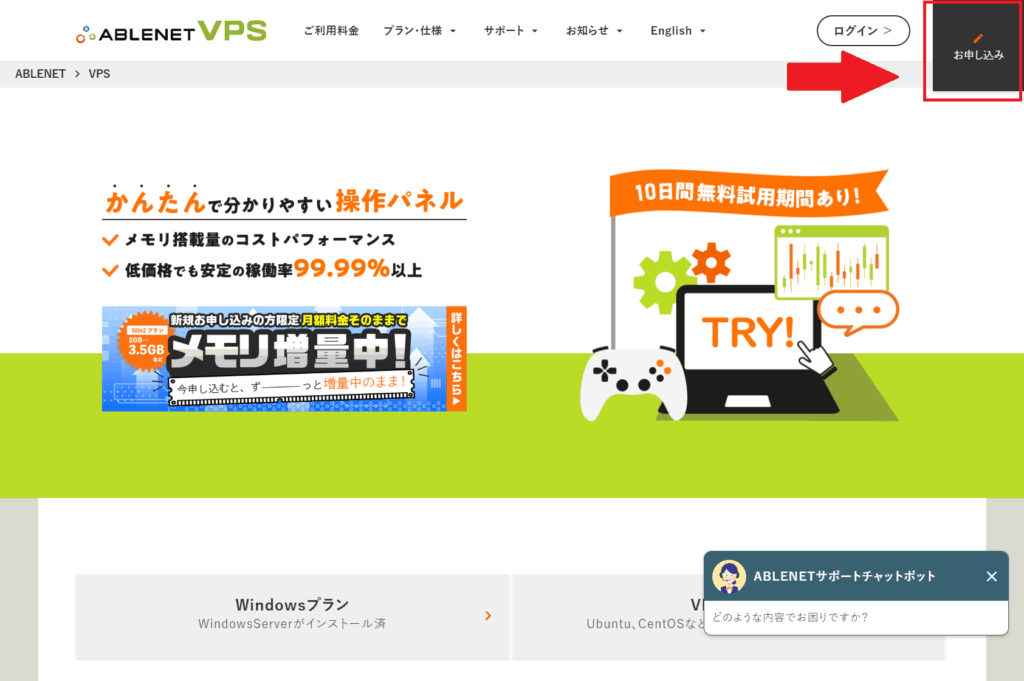
「Windowsプラン」と「VPSプラン」があるので、ゲームのマルチサーバー用途なら「VPSプラン」を選択します。
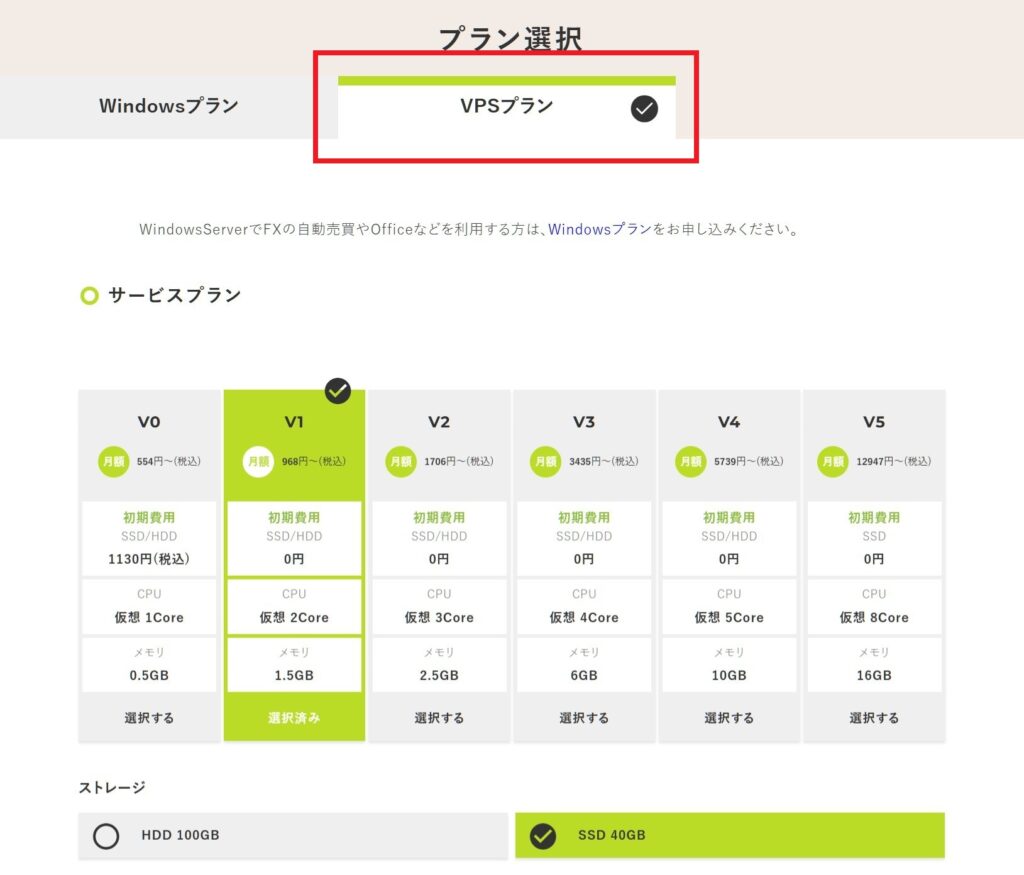
どのプランを選んだら良いのかに関しては公式サイトにも目安が記載されています。
下記に転記もしますが、マイクラで遊ぶならV1でも十分、他のゲームの場合は基本的にV3以上が必須になります。
| ゲーム | 対象プラン |
|---|---|
| Minecraft | V1~V5プラン |
| Palworld | V3~V5プラン |
| Rust | V3~V5プラン |
| ARK | V3~V5プラン |
| 7 Days to Die | V3~V5プラン |
| Valheim | V1~V5プラン |
なお、「対象プラン」とあるように、対象外のプランで契約した場合はテンプレートが使用できないので注意が必要です。

たとえばパルワールドは対象プランが「V3〜V5プラン」となっているので、「ちょっと費用を節約してV2プランでパルワールドを動かそう!」なんてことはできません。
10日間の試用期間を利用したい方はここで「クレジットカード試用期間あり」を選びます。
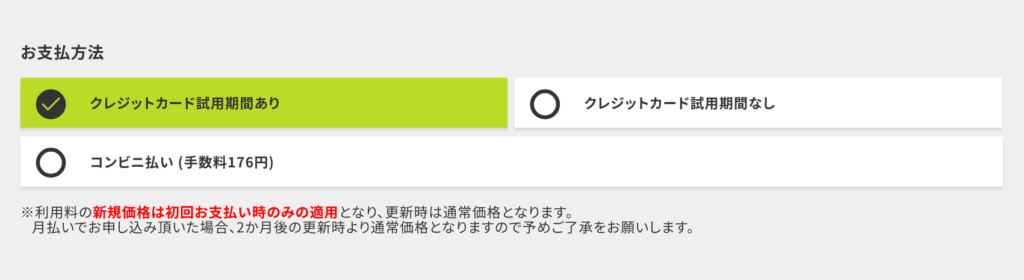
そのあとは流れで必要事項を記入していくだけでOK!
メールで送られてきた情報でログインする
無事に申し込みが終わると申し込み確認メールが届きます。
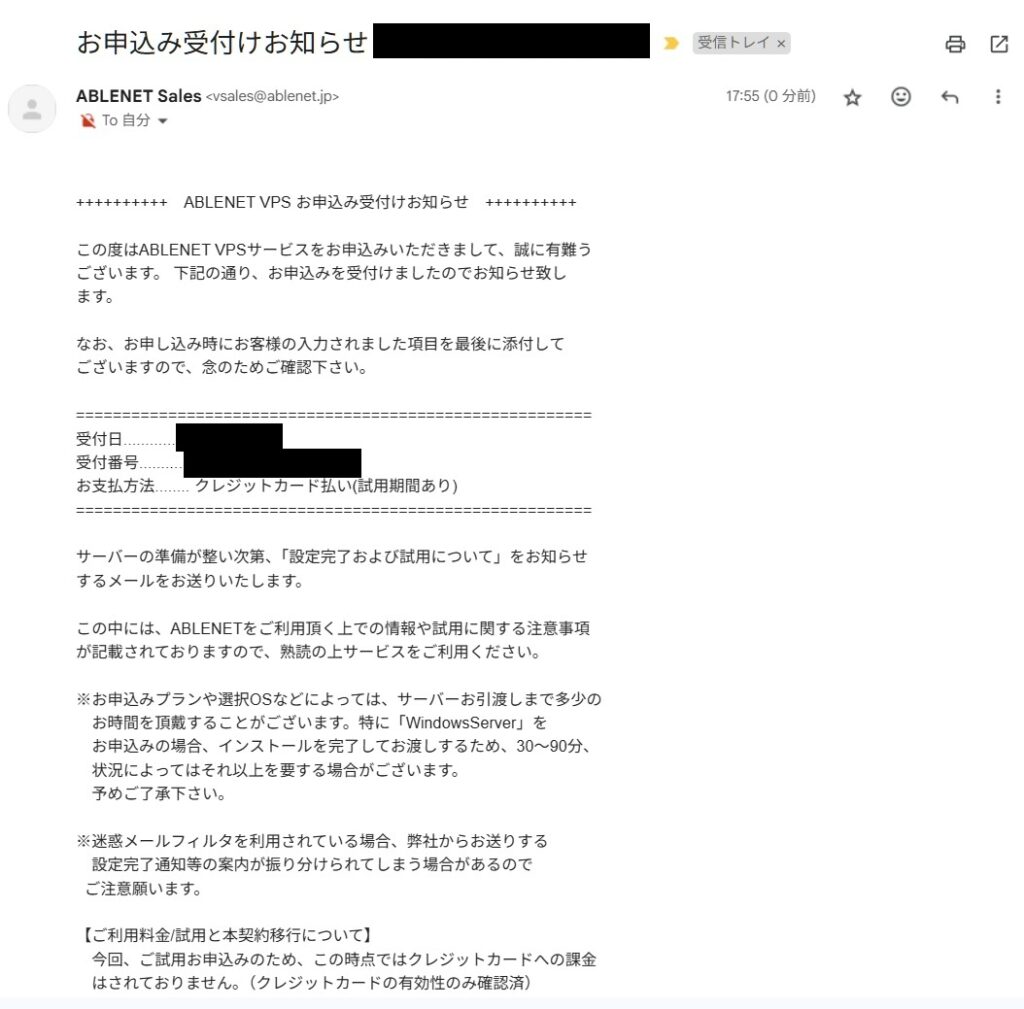
このメールはあくまでも「受け付けしました」という連絡で、開通メールは時間差でこのあとに届きます。
「開通には少し時間がかかるかも」と記載されていますが、私の場合はこのあとすぐに届きました。
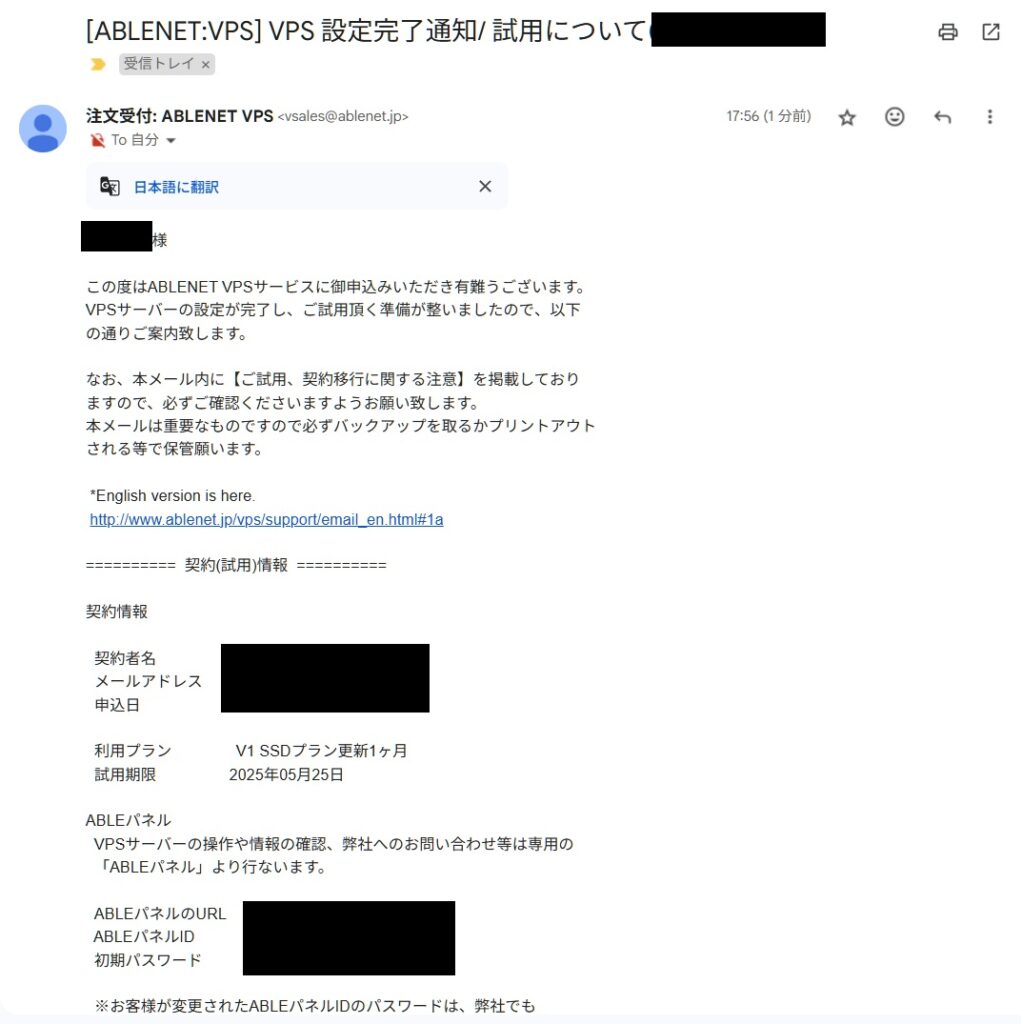
この2通目のメールにログイン情報が記載されているので、「ABLEパネルのURL」に記載されているリンクからログインしましょう。
遊びたいゲームを選んでサーバーを「初期化」する
ログインできたら、「VPS一覧」に表示されているサーバーを選択して、
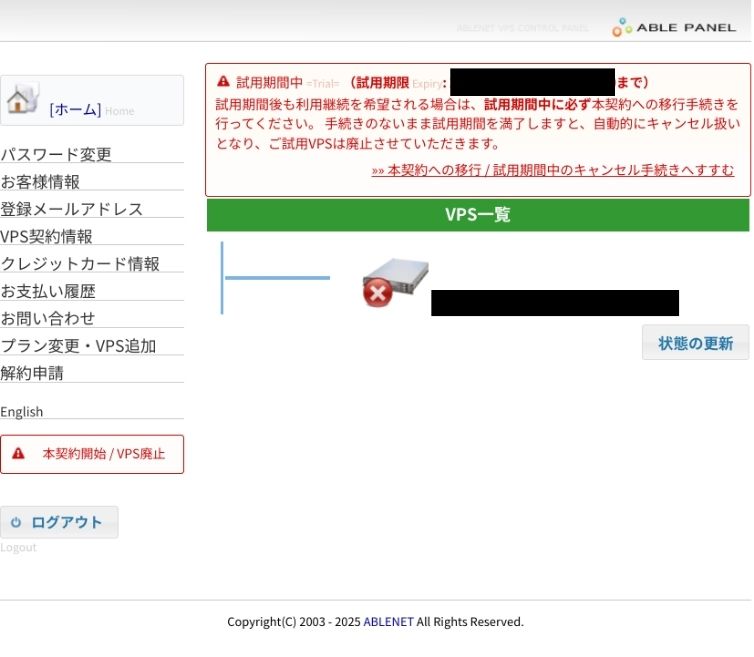
管理画面の下部にある「初期化」ボタンを押します。

ここからは公式サイトのゲーム別の解説マニュアルの方が詳しいので、こちらからご覧ください!

ここから先は遊びたいゲームのテンプレートを選ぶだけ。かなり簡単です。
試用期間の申し込み方法が少しわかりにくかったので補足しておきます。
公式サイト上でもお試しが推奨されてていますが、試用のための申し込みフォームがあるわけではないので注意が必要です。お試しで使う場合も、通常のプラン申込と同じフォームから申し込みます。
専用の申込フォームはないので「通常の申込フォーム」から申し込む
試用期間はあくまでも通常のプラン契約にくっついてくるものです。
先ほど紹介した公式サイト右上の「お申し込み」から、個人情報の登録やクレジットカードの登録など、本契約と同じ手順を踏んだ手続きを行う必要があります。
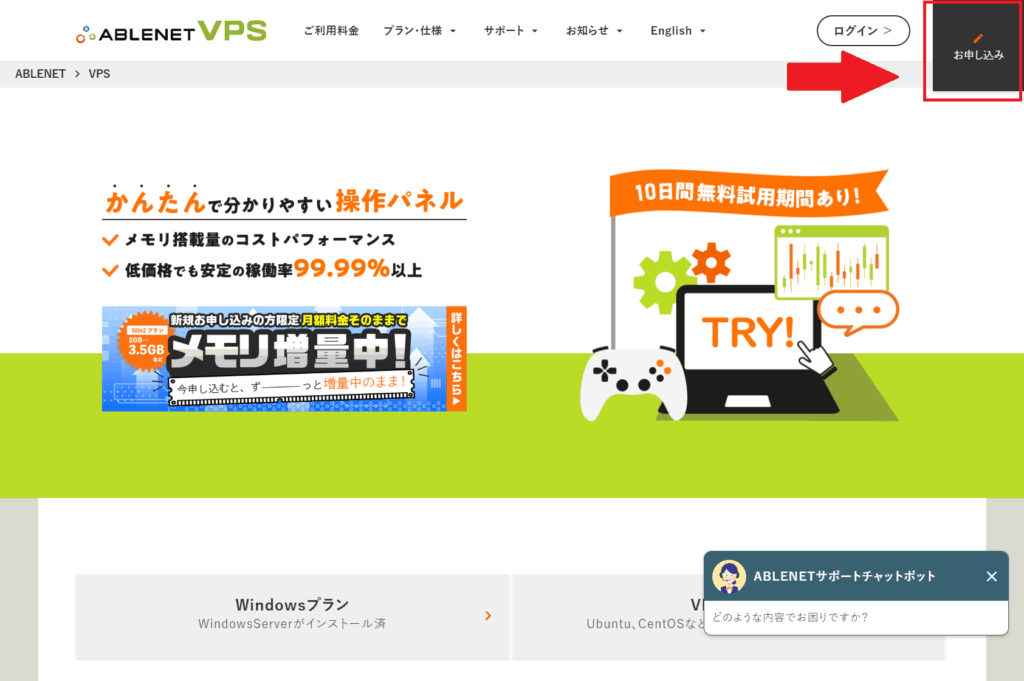
試用にはクレジットカードの登録が必要になる
これまでも何度か触れてきましたが、10日間の試用期間を利用するためにはクレジットカードの登録が必要です。
サーバーの申込画面に「お支払い方法」を選択する項目がありますが、
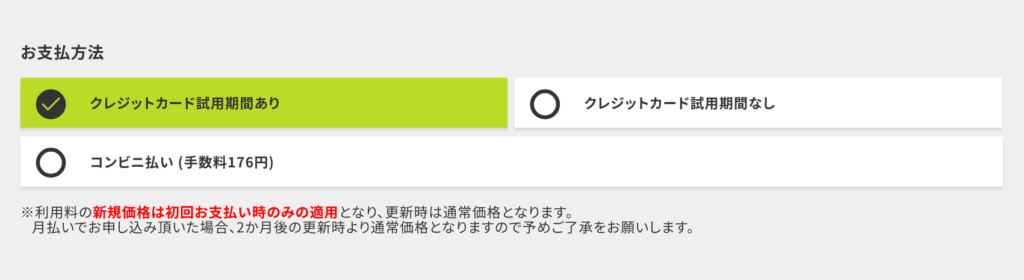
本契約前にお試しをしてみたい方は「クレジットカード試用期間あり」を選ぶようにしましょう。
「クレジットカード試用期間なし」もしくは「コンビニ払い」を選択した場合、試用期間なしでそのまま本契約となってしまうので注意です。
試用期間10日間を過ぎると契約は自動的に解除される
はじめの方でも触れましたが、ABLENETのVPSは試用期間後に手続きを行わなければ自動で契約解除となります。
サブスクによくある「キャンセルしない限り本契約へ移行する」というようなタイプではないため、「いつの間にか何ヶ月もお金が取られていた」というようなことは起こりませんが、逆に移行手続きを忘れるとサーバーのデータが消えてしまうというリスクがあります。

継続して使っていきたい場合は必ず10日の試用期間が経過する前に移行の手続きを!
とはいえ、下図の通り管理画面上にも試用期限の警告はしっかりと表示されるようになっています。
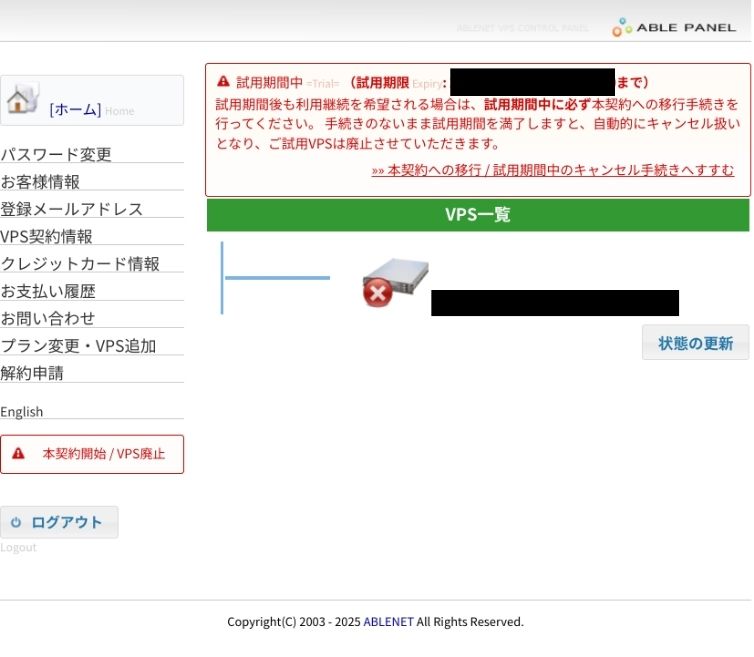
今回は「ABLENET」様からVPSをお借りして実際に使ってみたレビュー記事でした。
とにかく初心者の方でも困る余地がないくらい簡単に設定できるので、サーバー構築の経験がない人にこそおすすめできるVPSかもしれません。また、今回使っている限りでは接続状況が悪くなったりサーバーが落ちたりということもなかったので安定感も高いVPSだと感じています。
一方で、中級者の方にとっては管理画面が少し物足りないかも…。PCの知識を多少持っていると少し問題が起こっても「わざわざ問い合わせるまでもないか…」と自己解決を試みようとしてしまうのですが、その自己解決をするための材料が、素の管理画面には不足している印象です。とはいえ、あまり機能を増やすと初心者の方にはわかりにくくなる可能性もあるので加減が難しいところ…。
ゲームPCラボではこの他にもゲーミングPCや関連サービスのレビューも行っています。興味のある方はぜひ他の記事ものぞいてみていただけますと幸いです!

CPUには「Ryzen 7 5700X」、グラフィックボードにはフルHDで遊ぶなら申し分のない性能の「RTX 5060 8GB」を採用したモデル。
RTX5060搭載モデルを探しているならいまはこれがおすすめです。

CPUには「Ryzen 7 7700」、グラフィックスにはハイスペックなAMD製GPU「RTX5060 Ti 16GB」を搭載したモデル。
5060Ti搭載モデルは30万円が見えるモデルも増えてきましたが、こちらはまだ20万円半ばをキープできているので狙い目かも。

CPUには「Core Ultra 7 265F」、グラフィックスには新世代GPU「RTX 5070 12GB」を搭載! フルHD~WQHDまで幅広く活躍できるハイスペックPCです。
PCケースのカラーは黒・白・ピンクが自由に選択可能で、追加費用を払うと珍しい赤や緑、オレンジなどにも変更することができます。